Смотреть видео инструкцию
Инструкция по установке мобильного приложения на компьютер или ноутбук с системой Windows через Droid4X. Время просмотра 5 минут.
Инструкция по установке мобильного приложения на компьютер или ноутбук с системой Windows через Droid4X. Время прослушивания 1 минута. /droid4x-audio.mp3
Кратко о главном: основные моменты установки Плей Маркет на Windows:
- посмотрите технические данные своего ПК на соответствие;
- скачайте на компьютер Плей Маркет бесплатно через Droid4X;
- прочитайте инструкцию в этой статье и запустите приложение на своем ПК.
Что мы рассмотрим в этом обзоре:
Установка Bluestacks и Play Market
- Для начала вам необходимо скачать файл и установить себе приложения под названием Bluestacks. Это Эмулятор Android среды для компьютера. В нем уже есть Play Market, поэтому отдельное его не придется скачивать.
- Откройте архив, в нем лежит файл exe, запустите его. Установка Bluestacks не должна вызвать у вас трудностей, т.к. все стандартно: нужно принять лицензионное соглашение, выбрать папку для установки. Так выглядит экран установки:
- После установки приложения начнется загрузка данных из интернета, это может быть долгий процесс, если у вас низкая скорость скачивания. Обязательно дождитесь завершения.
- После установки в библиотеке на компьютере появится новая папка Apps. В ней будут храниться установленные вами приложения.
На этом установка Bluestacks завершена, можно переходить к настройке программы. Осталось всего пара шагов до того, как вы сможете скачать игры из Плей Маркета на компьютер.
Как бесплатно управлять приложениями на смартфоне с ноутбука?
Поскольку магазин Play Market единый для всех ваших устройств: ноутбука под Windows, смартфона или планшета на Android, то и управлять вы можете всеми устройствами. Например, можно установить программу на Android-смартфон. Оно тут же будет загружено на мобильное устройство. Эта возможность помогает работать с Гугл Плей на большом экране ноутбука, а не на маленьком дисплее телефона. Это удобно и намного меньше портит ваше зрение.

Обратите внимание, что вам доступны не только игры, но и остальные продукты магазина. Например, вы можете покупать в Плей Маркете с ноутбука музыку, книги, фильмы и прессу. Это тоже удобнее делать на большом экране.
Сервисы
Использованный для скачивания с Google Play сервис вполне легальный, так как предоставляет прямые ссылки на загрузку файлов бесплатных приложений с серверов Google.
Важно! Скачивать платные приложения через сервис не получится. Также нельзя загрузить приложения с кэшем (например игры высокого качества), только .apk файл
Указанный в статье сервис не единственный в своем роде. Вы можете выбрать любой, который окажется по душе:
- https://apk-dl.com/
- https://apps.evozi.com/apk-downloader/
- https://apkpure.co/apk-downloader/
- https://apkplz.com/
- https://apkpure.com/
- https://androidappsapk.co/apkdownloader/
Важно! Помните, что сервисы позволяют скачать .apk бесплатно. Если, на этапе загрузки файла, с вас требуют указать номер телефона или какие-либо данные, закройте сайт и воспользуйтесь другим сервисом.
Похожие приложения
- Xbox. Если приставка далеко, а терять связь со своими друзьями геймерами не хочется, то используйте функционал этого чудесного приложения. Покупайте игры, узнавайте о новинках, делитесь находками в пару кликов. Публикуйте интересные новости в ленте своего профиля, добавляйте красочные скриншоты. Создавайте многопользовательские чат-комнаты для общения под каждую игру. . Это приложение было разработано специально для тех, кто смотрит прямые трансляцию любых стримеров везде где угодно. Во время уборки, готовки или принятия ванны. Приложение отличается высоким удобством, поэтому скачать его себе на компьютер тоже можно. Весь функционал такой же как на сайте. Чат удобен, а донатить можно в пару кликов.
- PlayStation. Если вы используйте эту приставку, тогда у вас есть шанс играть в нее везде, поддерживая связь со своими товарищами. Следите за новинками магазина, не упускайте возможность приобрести что-нибудь по скидке. Создавайте сообщества по интересам, или же вступайте в уже имеющиеся. Подписывайтесь, собирайте подписчиков, наслаждаетесь дружным комьюнити.
Raccoon APK Downloader (загрузка оригинальных APK из Play Маркет)
Raccoon — удобная бесплатная программа с открытым исходным кодом для Windows, MacOS X и Linux, позволяющее легко скачивать оригинальные файлы приложений APK прямо из Google Play Маркет (т.е. загрузка происходит не из «базы» какого-то сайта, предоставляющего загрузки, а из хранилища самого Google Play).
Процесс первого использования программы будет следующим:
- После запуска введите логин и пароль от аккаунта Google. Рекомендуется создать новую, а не использовать вашу личную учетную запись (в целях безопасности).
- В следующем окне вам будет предложено «Зарегистрировать новое псевдо-устройство» (Register a new pseudo device), либо «притвориться существующим устройством» (Mimic an existing device). Удобнее и быстрее использовать первый вариант. Второй потребует указания ID вашего устройства, который можно получить с помощью приложений наподобие Dummy Droid.
- Сразу после этого откроется главное окно программы с возможностью поиска приложений в Google Play Маркет. Найдя нужное приложение просто нажмите Download.
- После загрузки, нажмите по кнопке «Просмотра» чтобы перейти к свойствам приложения (кнопка Trim внизу удалит его).
- В следующем окне кнопка «Show Files» откроет папку с файлом APK скачанного приложения (также там будет находиться файл иконки приложения).
Важно: скачать без оплаты можно только APK бесплатных приложений, по умолчанию скачивается последняя версия приложения, если требуется одна из предыдущих, используйте опцию «Market» — «Download directly».
Скачать программу Raccoon APK Downloader можно с официального сайта http://raccoon.onyxbits.de/releases
Установка приложений и игр из Плей Маркета на компьютер
BlueStacks 2 – это полноценный эмулятор Android, соответственно приложения и игры на нем устанавливаются так же, как и на любом смартфоне под управлением этой системы.
Мне нужно было установить MSQRD на компьютер, поэтому я сразу воспользовался поиском на главном экране программы. Вводим название нужного приложения, нажимаем на найденный ярлык или на кнопку «Искать в Google Play». На этом этапе, программа предлагает выполнить одноразовую настройку.
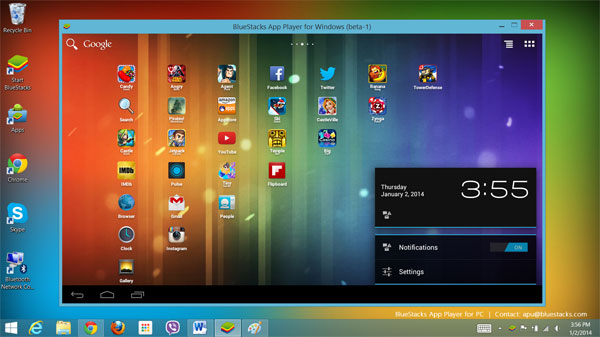
Одноразовая настройка подразумевает подключение аккаунта Google, добавление его в BlueStacks 2, и включение синхронизации приложений. Я добавил свой аккаунт, но вы также можете создать новый, специально для использования в программе.
После настройки, BlueStacks 2 сразу же открывает вкладку Play Market на компьютере Windows 7/8/10 или Mac, откуда можно установить любое приложение. Установив MSQRD, я сразу же нажал «Открыть» и он запустился в новой вкладке. Вот и все, теперь я могу полноценно пользоваться Андроид приложением MSQRD на компьютере.
Интересно! Запустить приложение или игру в Блюстакс 2 можно через русский Лаунчер, во вкладке «Android», в котором расположены недавно открытые, все установленные, а также самые популярные приложения. Если вам не нравится стандартная вкладка приложений, можно установить Nova Launcher, с ним окно будет практически таким же, как в телефоне.
Вот видео с примером:
Что умеет и как работает BlueStacks 4?
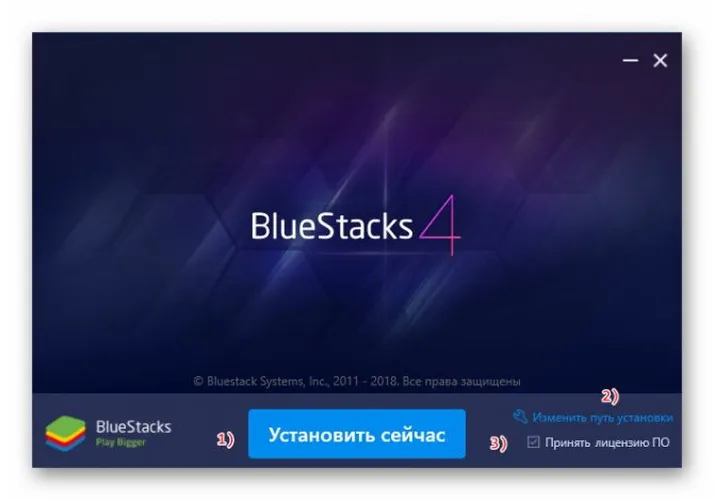
Основы функционирования эмулятора вам уже известны, что еще нужно знать: для работы BlueStacks 4 требуется много оперативной памяти, если у вас 1–2 ГБ оперативки, вряд ли что-то получится. Также в симуляции активно задействуется ресурс процессора, используется видеочип, а все данные скачанных приложений хранятся на жестком диске. Если у вас слабенький комп, перед запуском эмулятора лучше закрыть все ненужные программы, также те, что работают в фоновом режиме (их значки находятся в скрытой за стрелкой области возле часов и даты). Не забудьте освободить достаточно места на диске.
Наверняка вы знаете, что для пользования Плей Маркетом нужно зарегистрироваться в Гугле? То есть, у вас должна быть гугл-почта (на сервисе Gmail), иначе говоря — аккаунт. После запуска BlueStacks 4 вам придется войти в Google Play под своим аккаунтом (ввести почту и пароль), только после этого вы сможете скачивать и запускать приложения. Если вы не доверяете какому-либо эмулятору, и не хотите делиться данными своего ценного аккаунта, можете завести тестовый акк специально для ненадежных посредников. Также не забывайте проверять эмулятор на вирусы до (например через сайт Virustotal) и после установки.
Обратите внимание, что интерфейс (внешний вид) Плей Маркета в эмуляторе скорее всего будет отличаться от оригинального, который вы привыкли видеть в смартфоне, это делается для улучшения пользовательского опыта в работе с оптимизированным изначально под смартфоны (маленький экран и сенсорное управление) контентом.
BlueStacks 4 предоставляет полноценную среду для пользования Маркетом, это значит, что вы можете не только скачивать бесплатные игры, но и проводить платежи, покупать книги, приложения, фильмы. В некоторых случаях подобные эмуляторы просто незаменимы, например для стриминга с компа мобильных игр, или для постинга в Instagram, TikTok, потому что в Play Market есть немало эксклюзивных проектов, т. е. таких, которые доступны только со смартфона, либо таких, функционал которых раскрывается только в смартфонной версии.
Такие эмуляторы, как Блюстак, также используют в рамках разработки собственных мобильных приложений для тестирования перед загрузкой в магазин приложений Google, потому что эмулятор умеет создавать виртуальные устройства на Android, таким образом появляется возможность проверить работу своей программы не на одном устройстве — конкретно устройстве разработчика, а на множестве разных, отличающихся не только маркой производителя, но и версией операционной системы Android.
Как запустить Плей Маркет на компьютере или ноутбуке — 3 способа
Специально устанавливать данную программу на компьютер не надо. Дело в том, что она, как правило, встроена во многие современные эмуляторы. Поэтому достаточно лишь запустить эмулятор и сделать ряд подготовительных действий, чтобы получить доступ к этому магазину.
1 способ: установка через Nox
Если у вас нет эмулятора, то скачайте и установите сначала его. Например, вы остановили свой выбор на Nox. Запустите установочный файл, выполните инструкцию инсталлятора, перезагрузите компьютер и запустите программу.
После этого в специальном окне вам надо будет ввести данные гугл-аккаунта. Если же у вас его еще нет, то придется его зарегистрировать. А уж потом через него авторизоваться в программе. Так вы получите доступ к магазину приложений и сможете найти там и скачать любую программу, а также при необходимости связаться с разработчиками или оставить отзыв.












